使用一键迁移插件,您将享受到一个更简便、更迅速、更精确的店铺搬迁体验。无论是商品、客户还是博客等模块的数据,都能平滑迁移,让您的跨境电商之旅轻松起航。请按照以下步骤操作,开始您的便捷迁移过程。
步骤一:安装一键迁移插件
1. 登录您的Shoplazza管理后台,点击应用 > 访问应用商店。
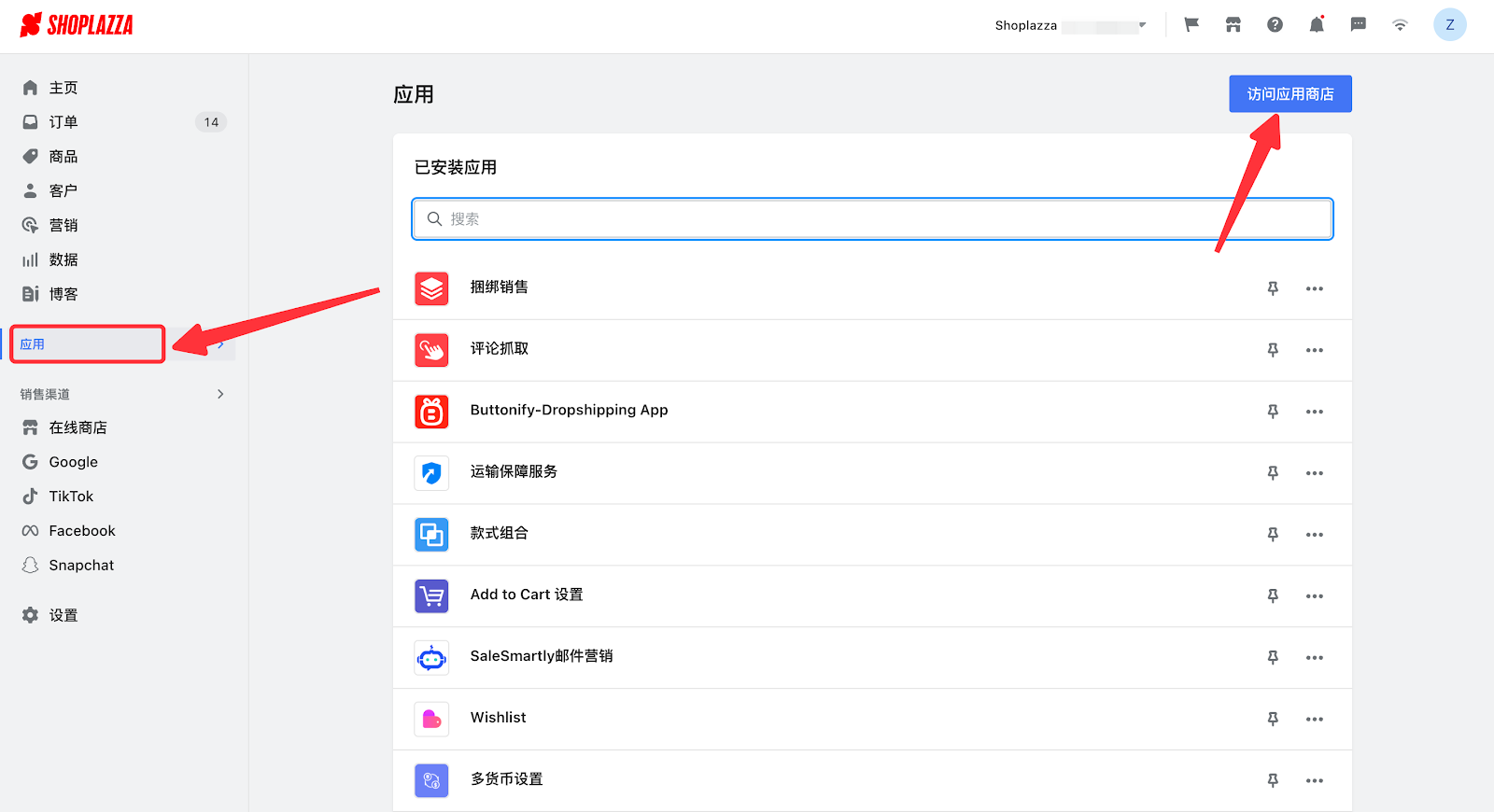
2. 在应用商店中,搜索 一键迁移 插件,点击添加应用 > 安装App。
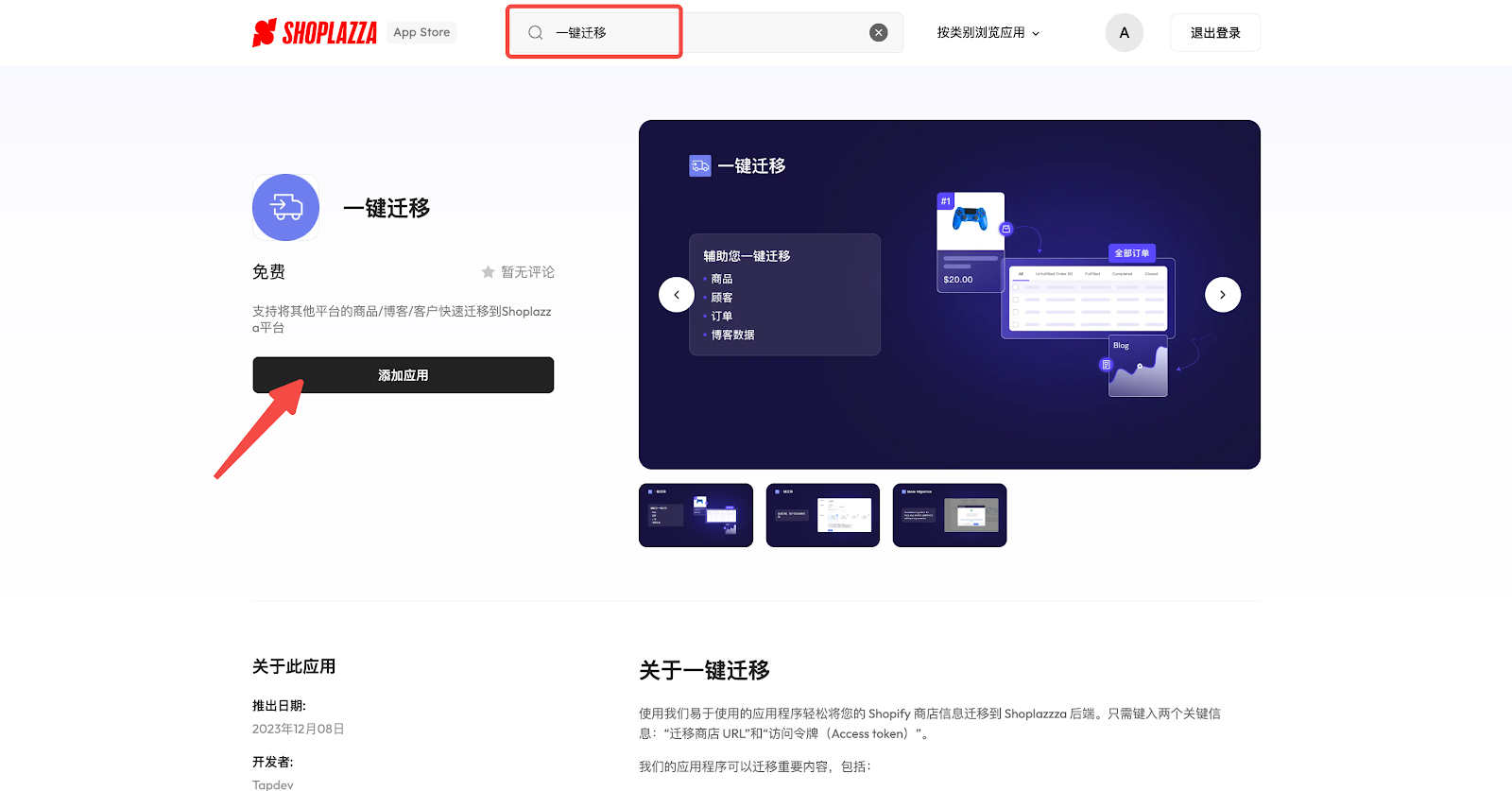
3. 进入插件,点击Shopline图标,提示需要输入迁移店铺网址以及店铺密钥信息,接下来的部分为您讲解如何获取这二部分信息。
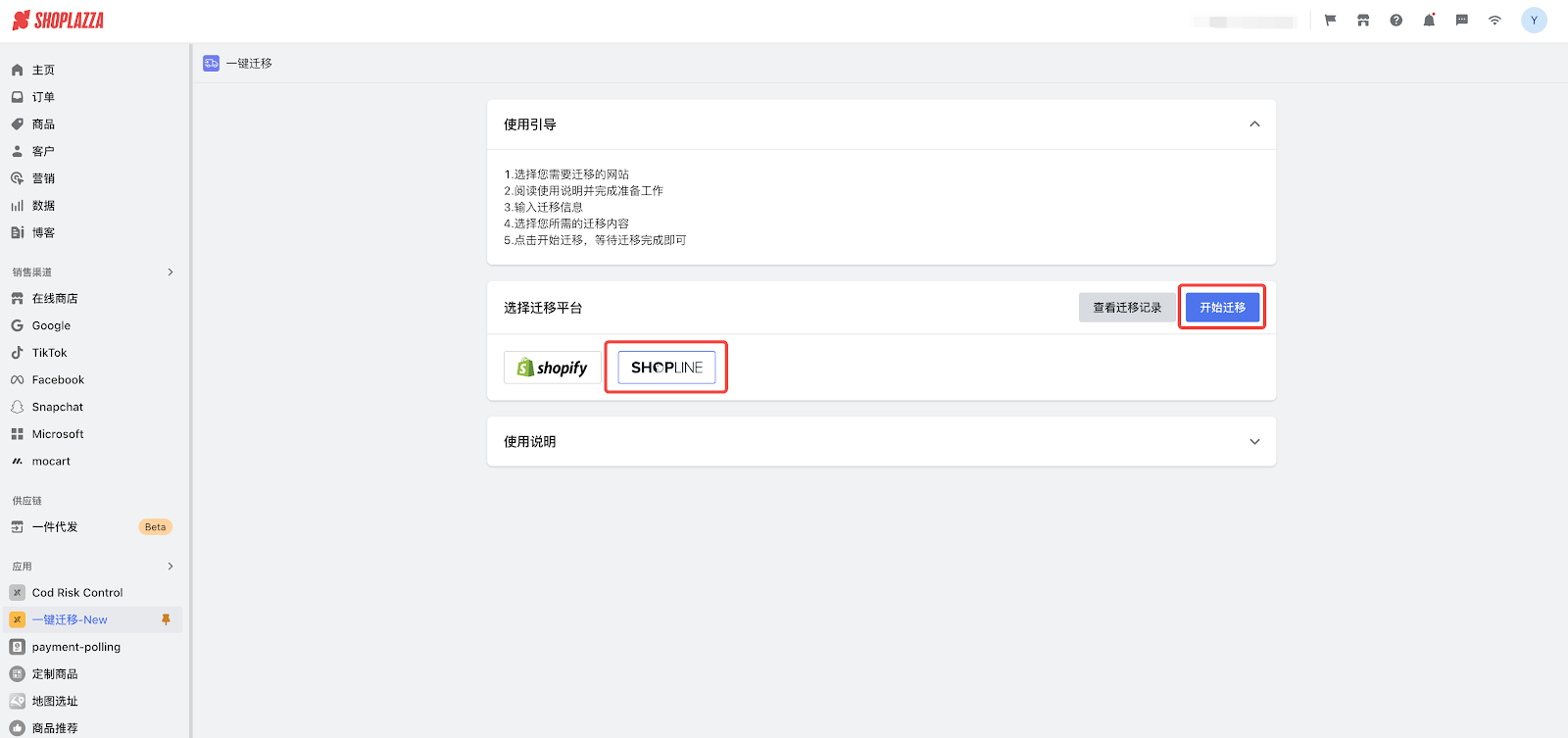
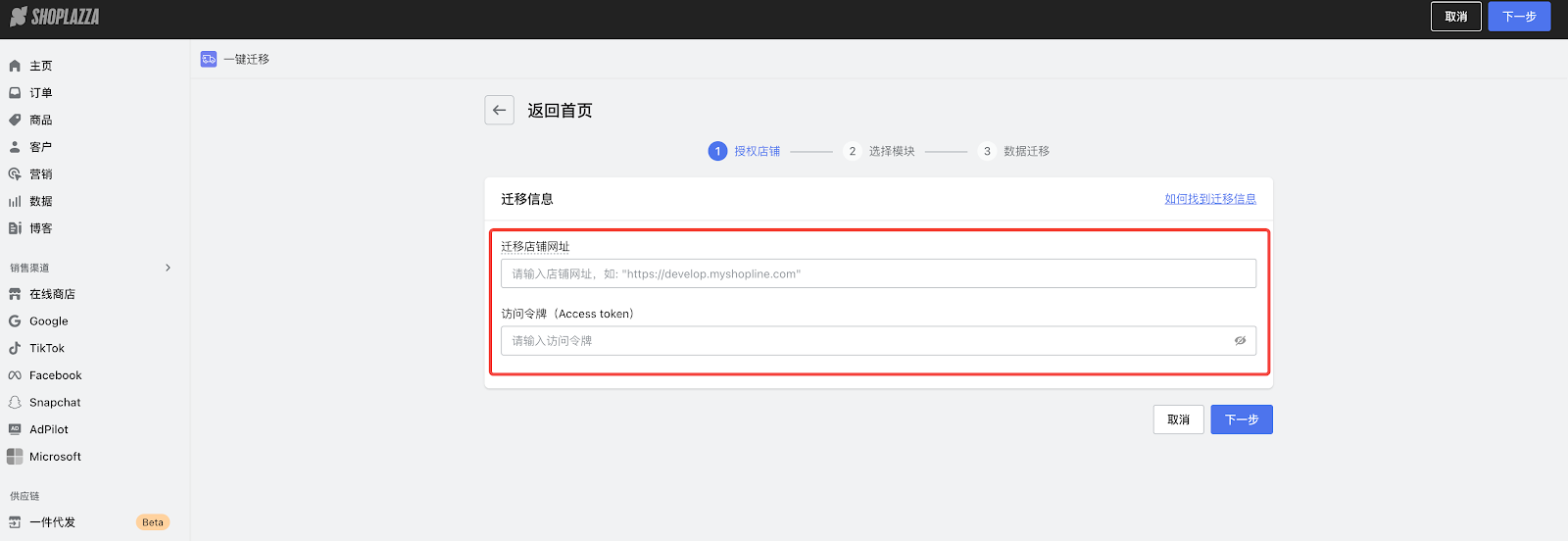
步骤二:获取账号信息
获取迁移店铺网址信息
1. 进入您的SHOPLINE管理后台,复制店铺后台网址。
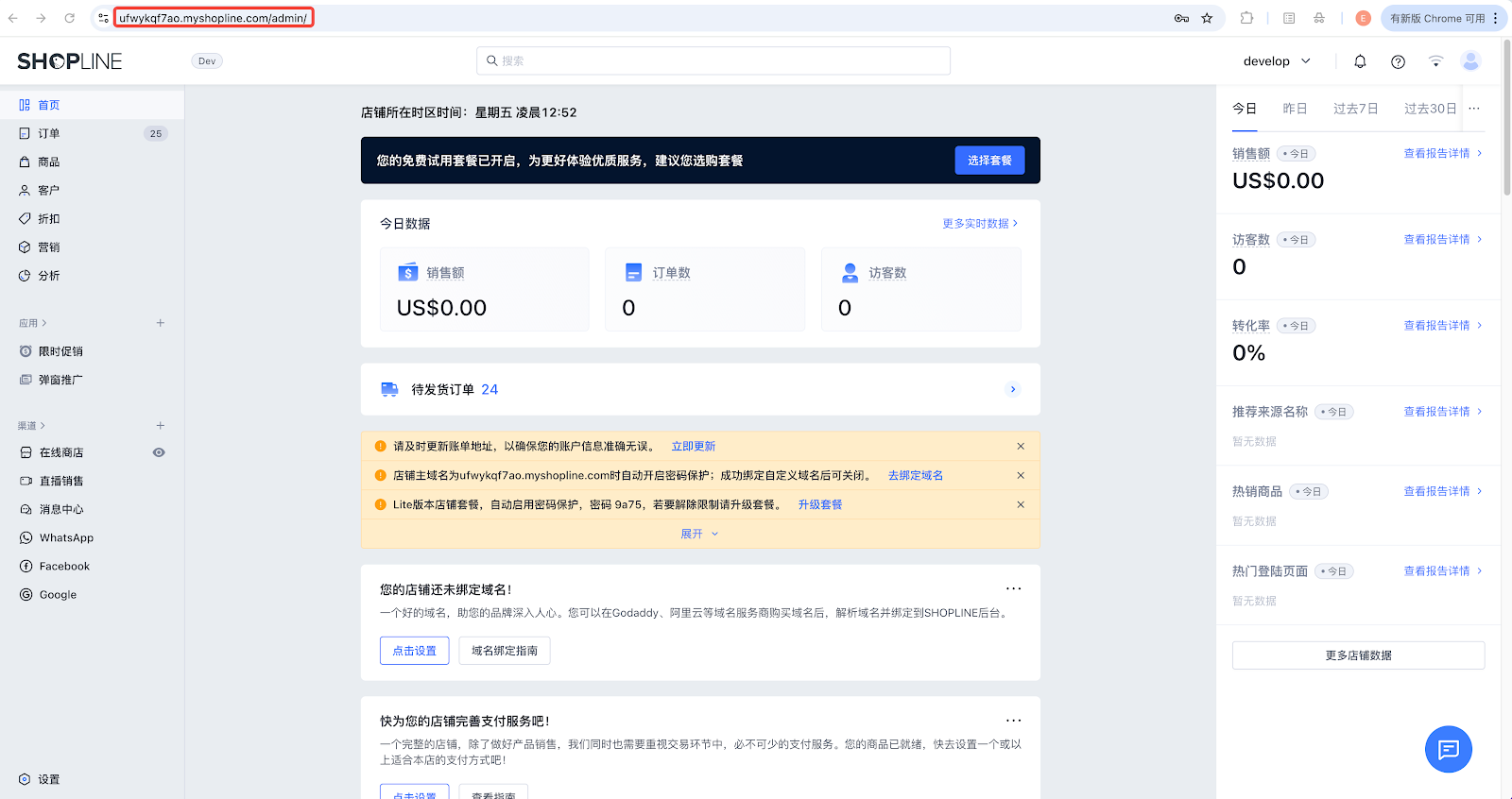
2. 将SHOPLINE管理后台店铺网址信息填写到插件授权店铺,迁移店铺网址中。
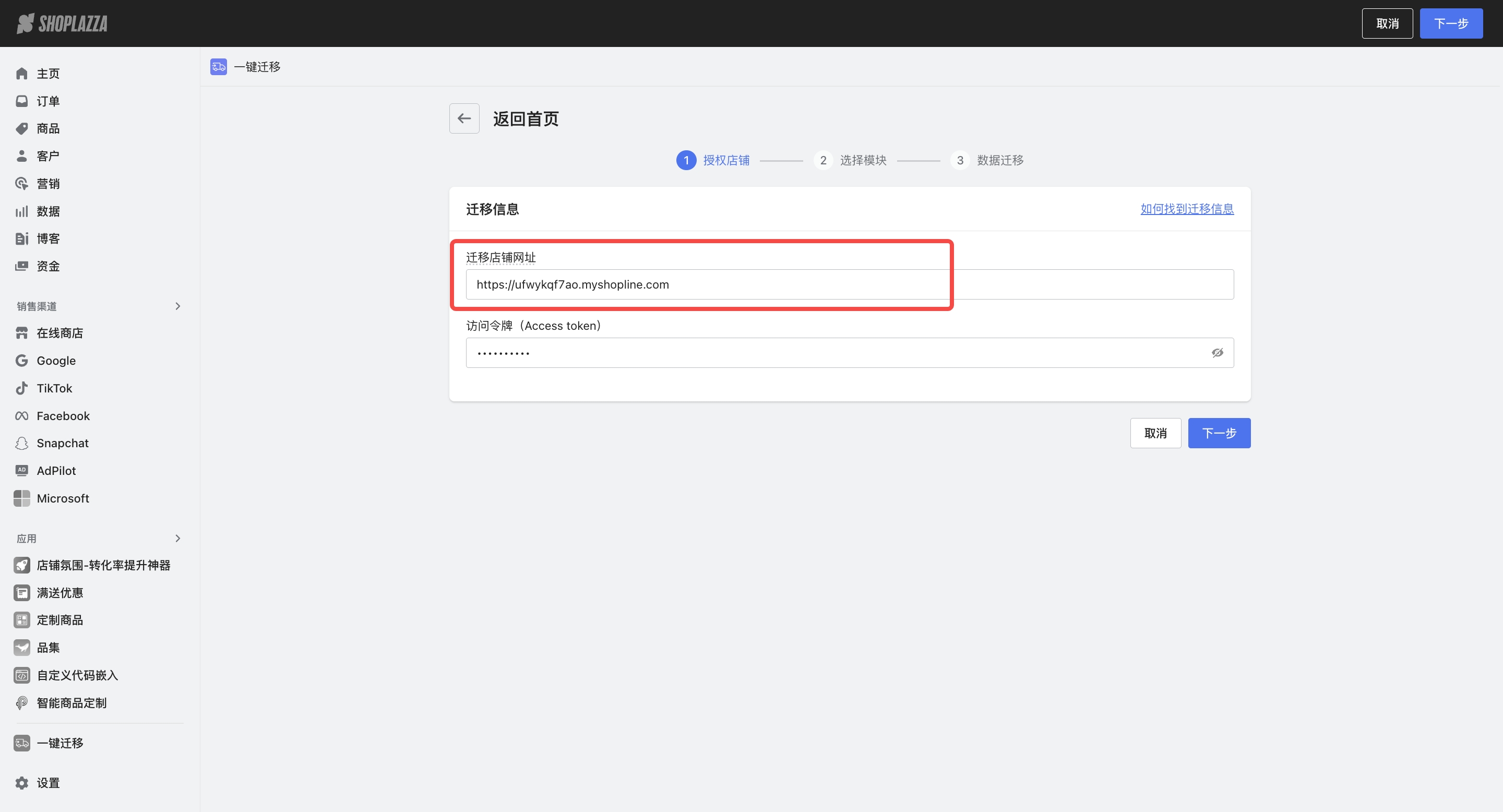
获取店铺密钥
1. 进入您的SHOPLINE管理后台,点击应用 > 开发应用,进入开发应用页面。
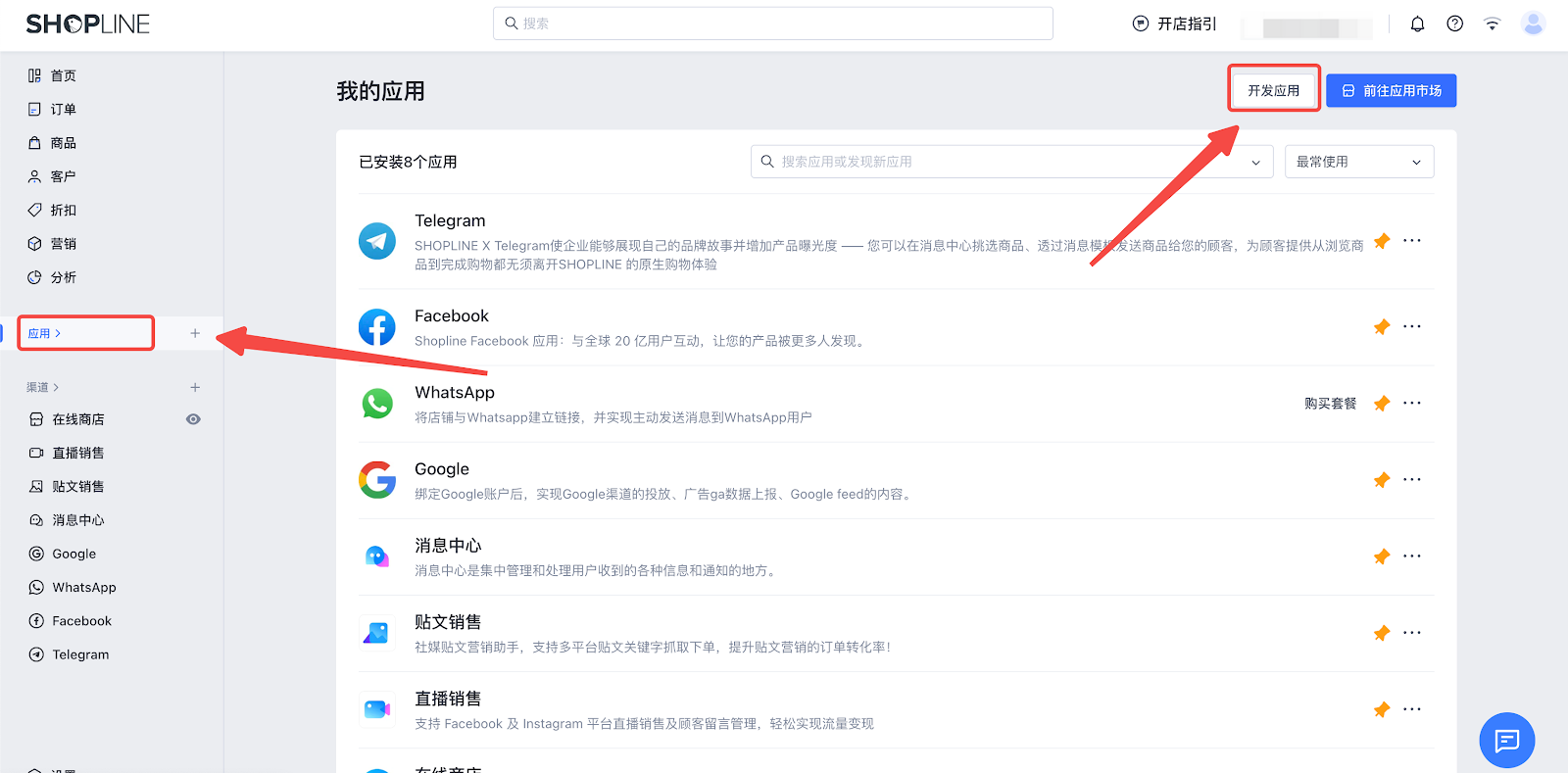
2. 在开发应用页面点击创建应用。
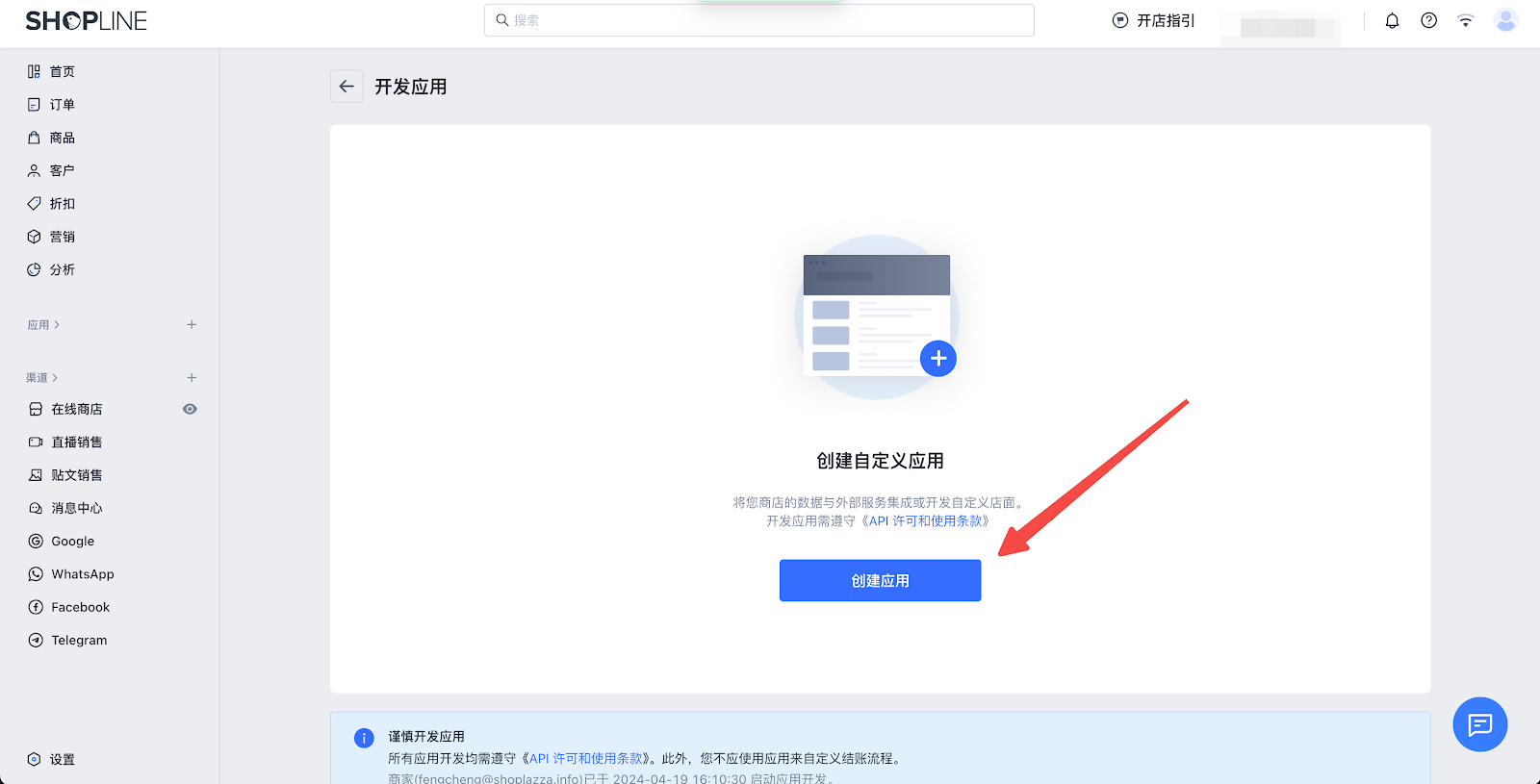
3. 在弹窗中填写相关信息并点击创建应用。
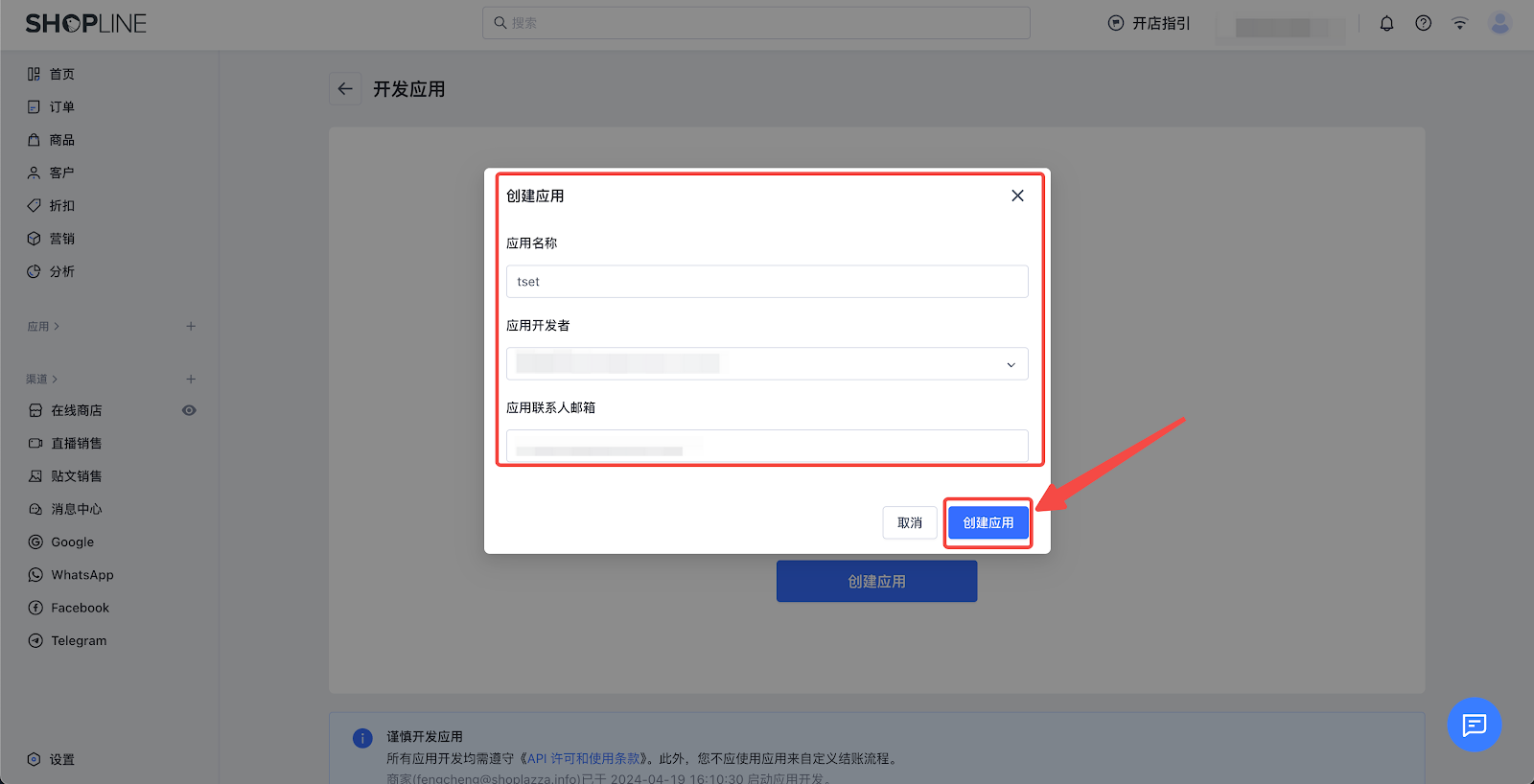
4. 创建好应用后,点击编辑按钮,进入应用设置页面。
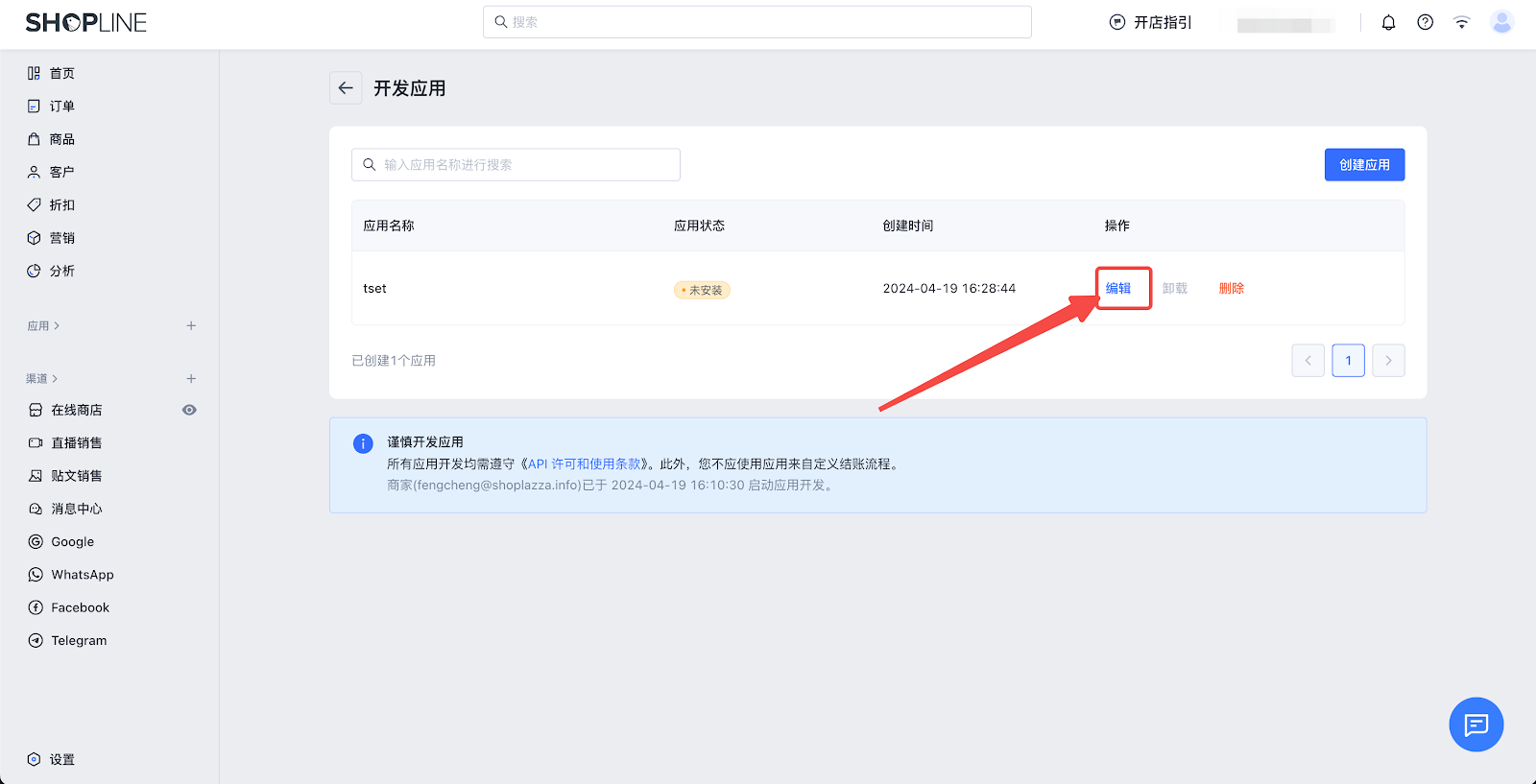
5. 在应用设置页面,点击集成后台API一栏的配置按钮。
注意
由于 Shopline 系统限制,当前 Shopline 的 API 访问权限只支持【商家】和【店长】角色配置,【店员】暂不支持。如果您的后台此处是灰色无法配置,请检查账号权限以及角色配置。
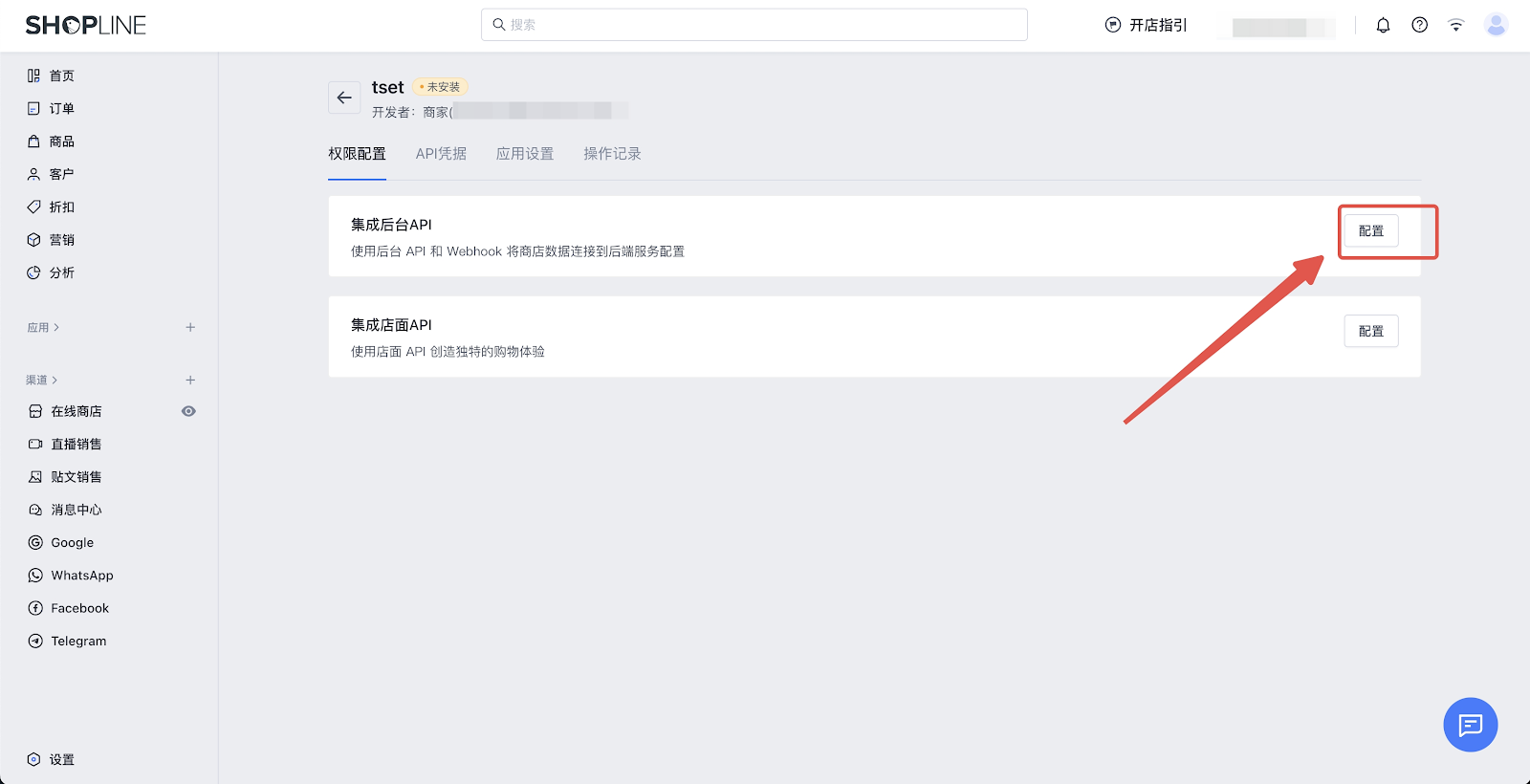
6. 在权限配置页面,勾选商品、订单、价格规则、顾客、折扣、Metafields、内容权限(建议编辑&查询权限均打开),勾选完成后点击保存按钮。

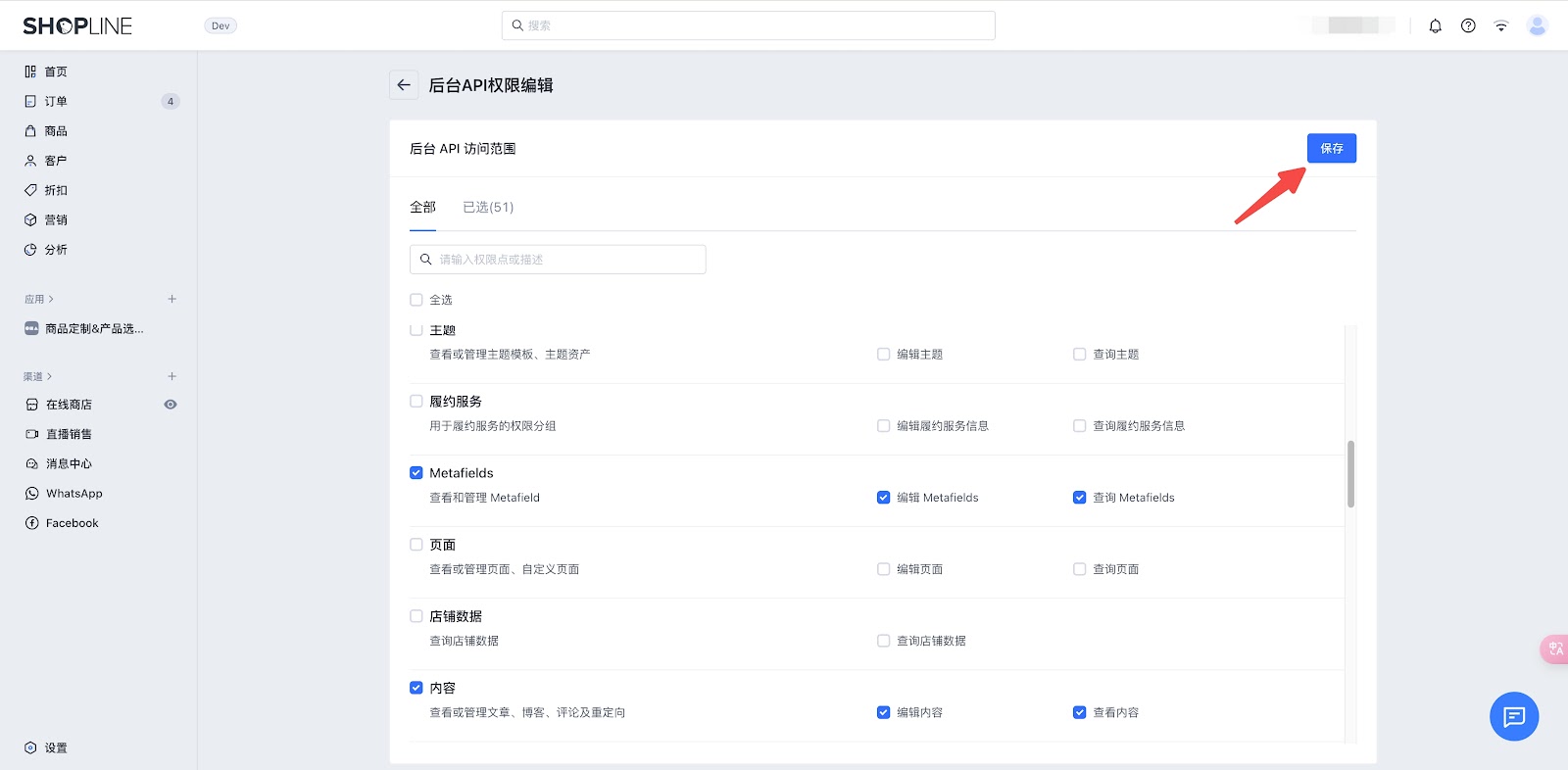
7. 回到应用设置页面,点击API凭据 > 安装应用。
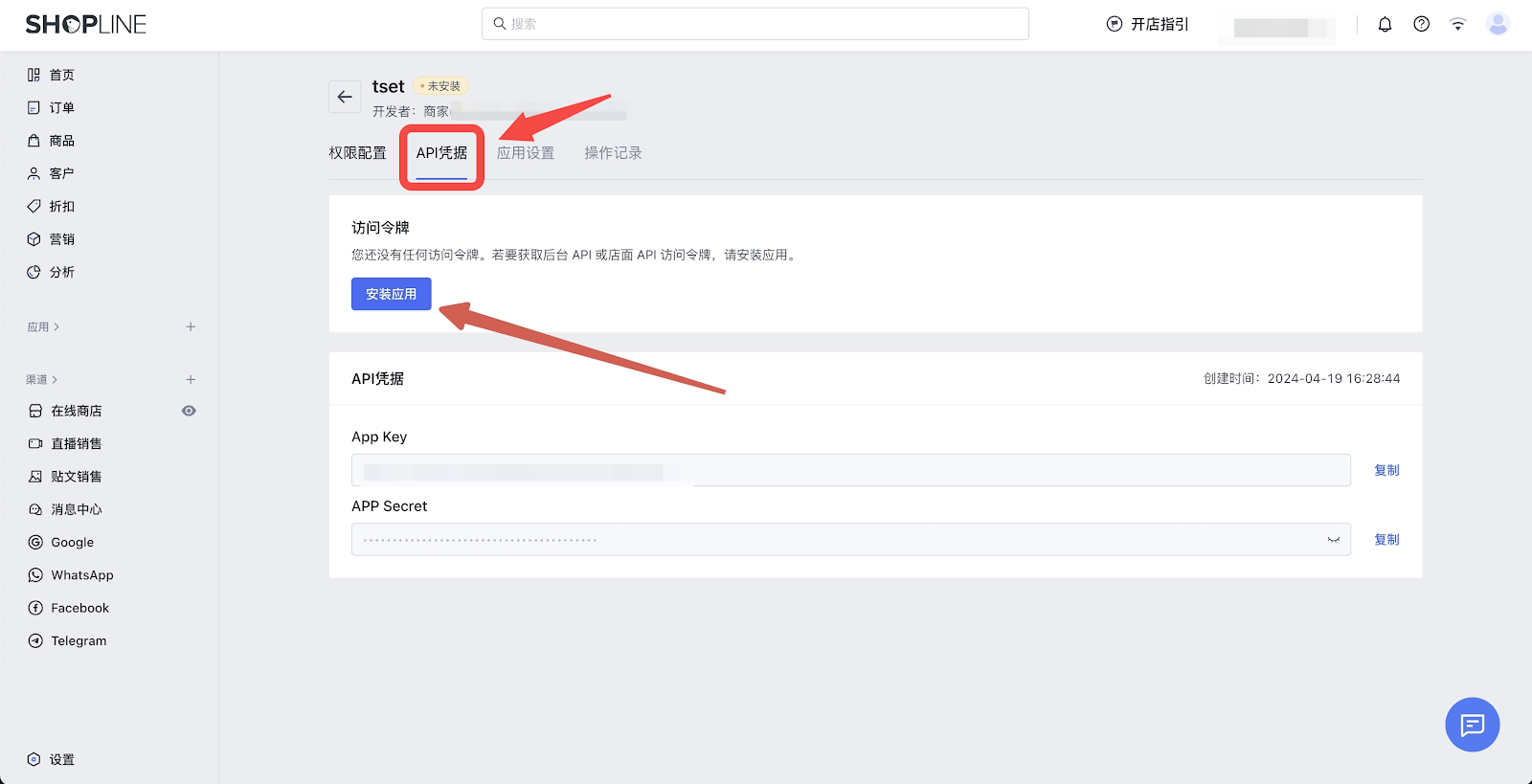
8. 应用安装成功后,点击下图所示位置。
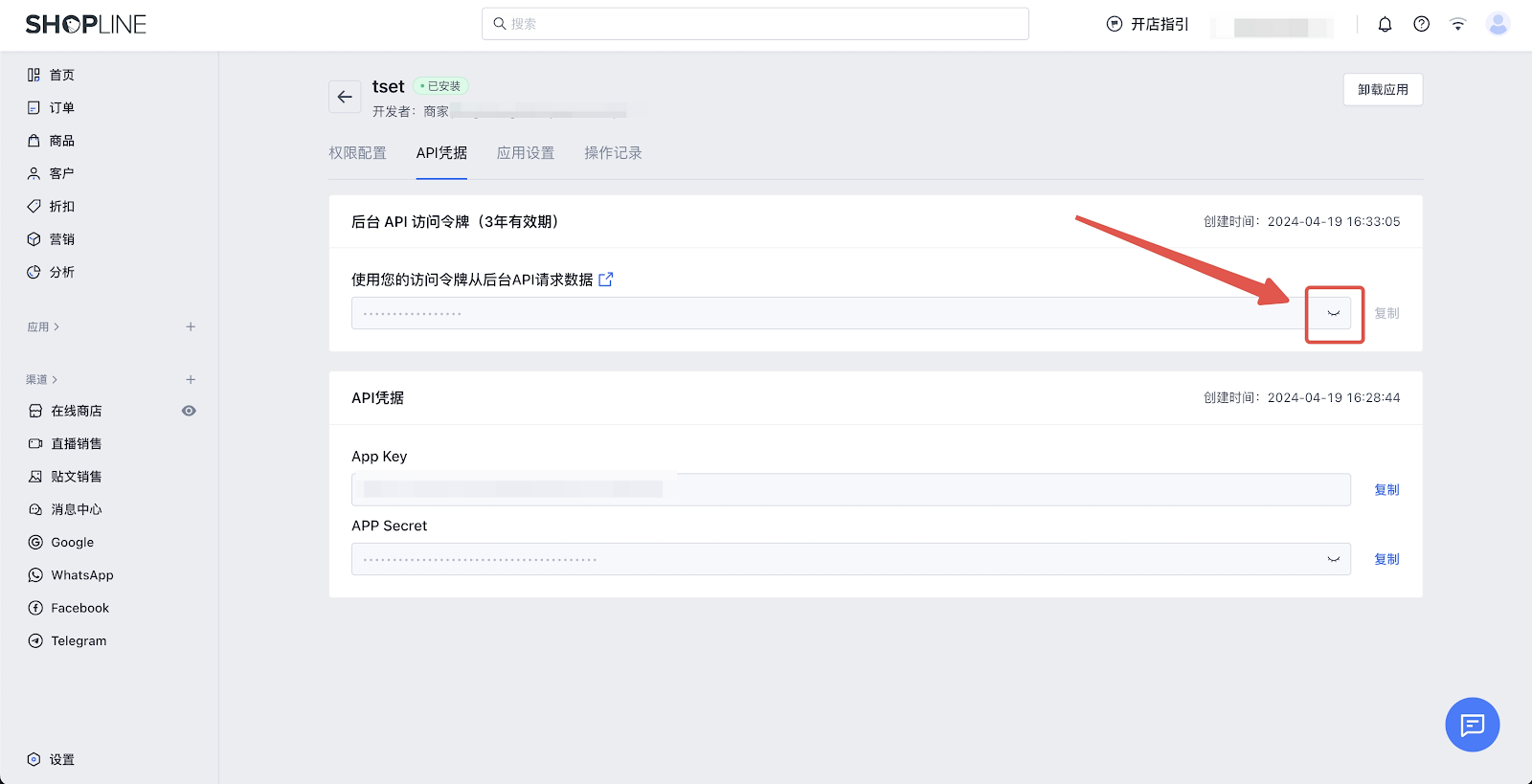
9. 到账号中接受验证码,在弹窗中填写后,点击完成。
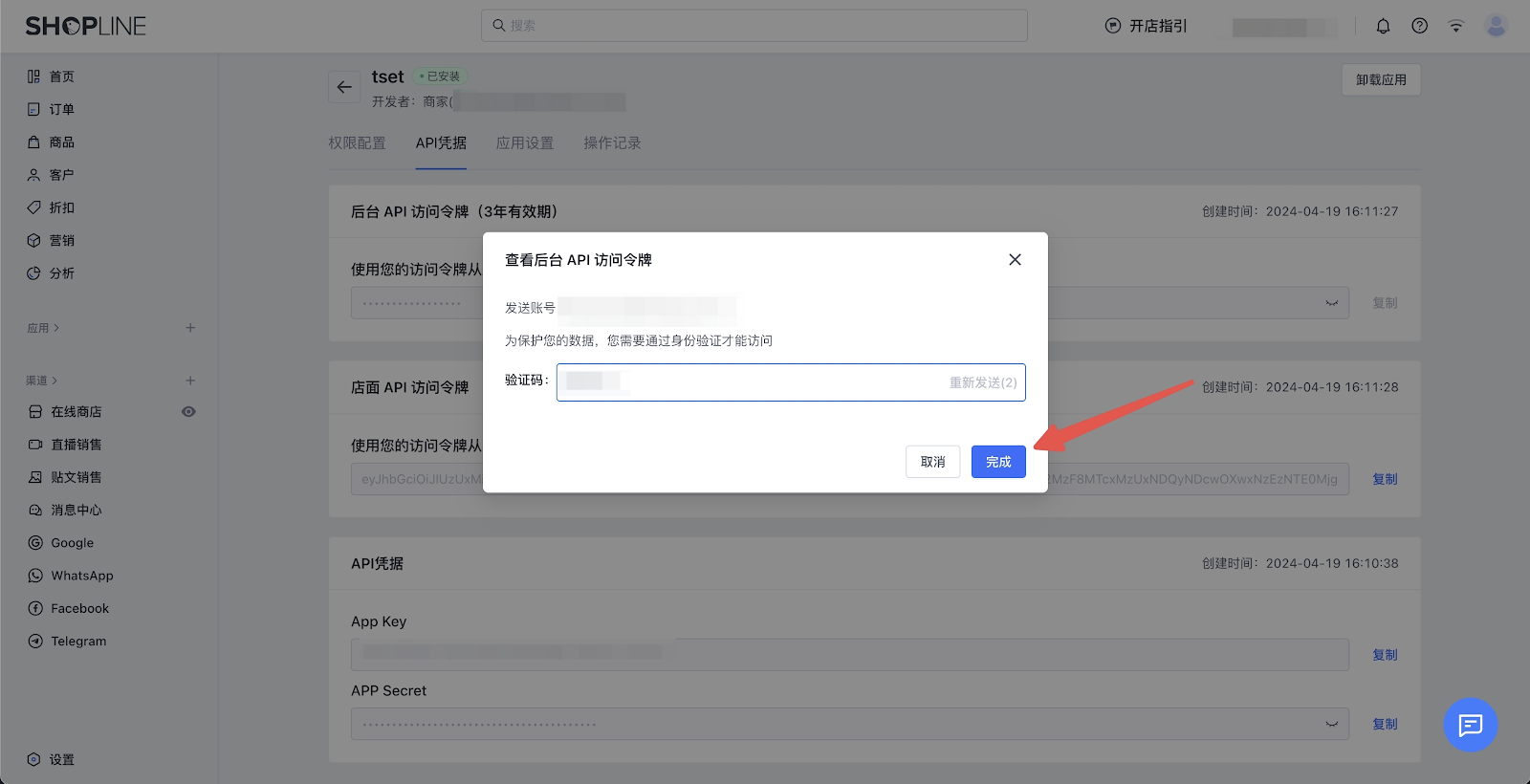
10. 复制后台API访问令牌,填写到一键迁移插件中的访问令牌部分。
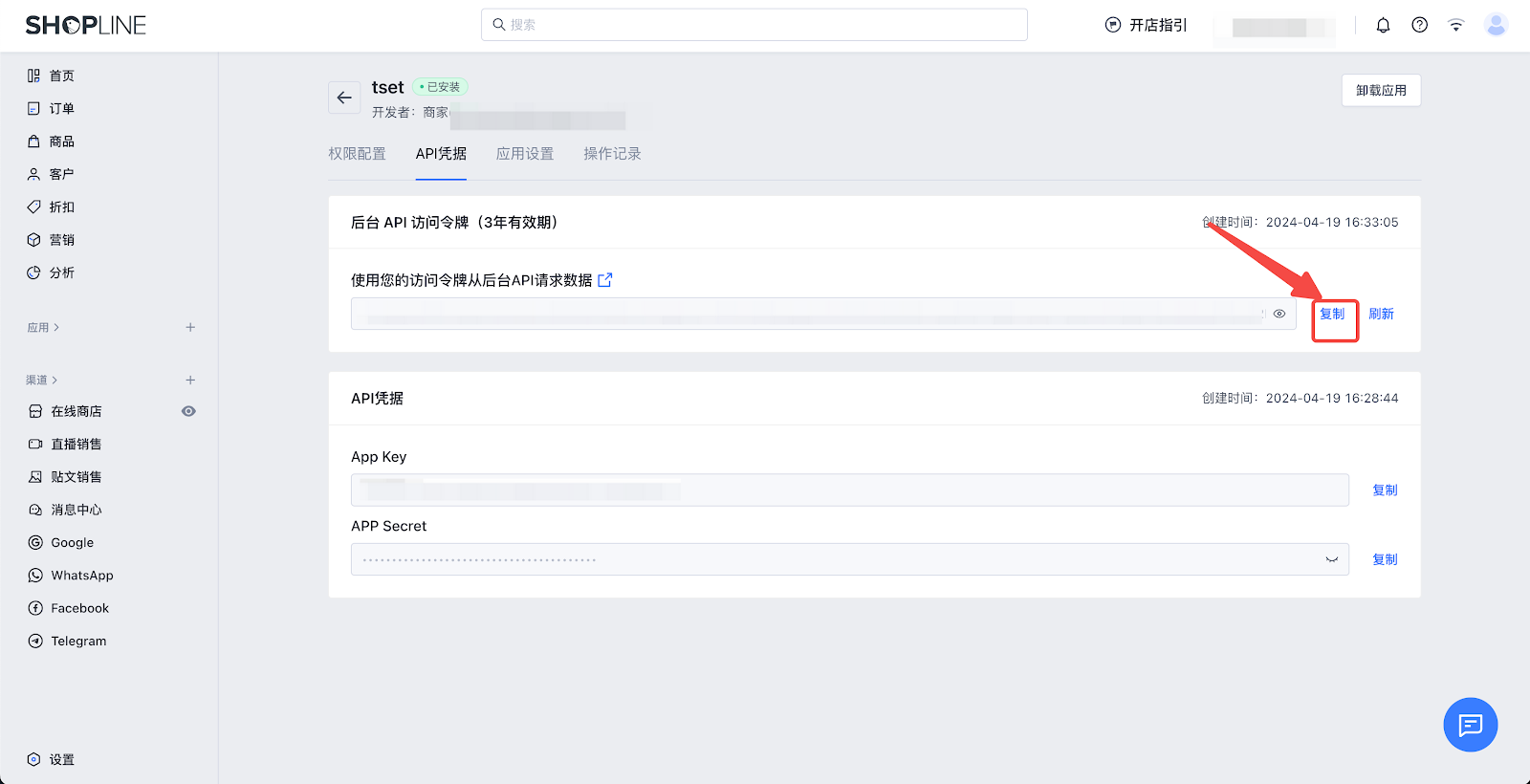
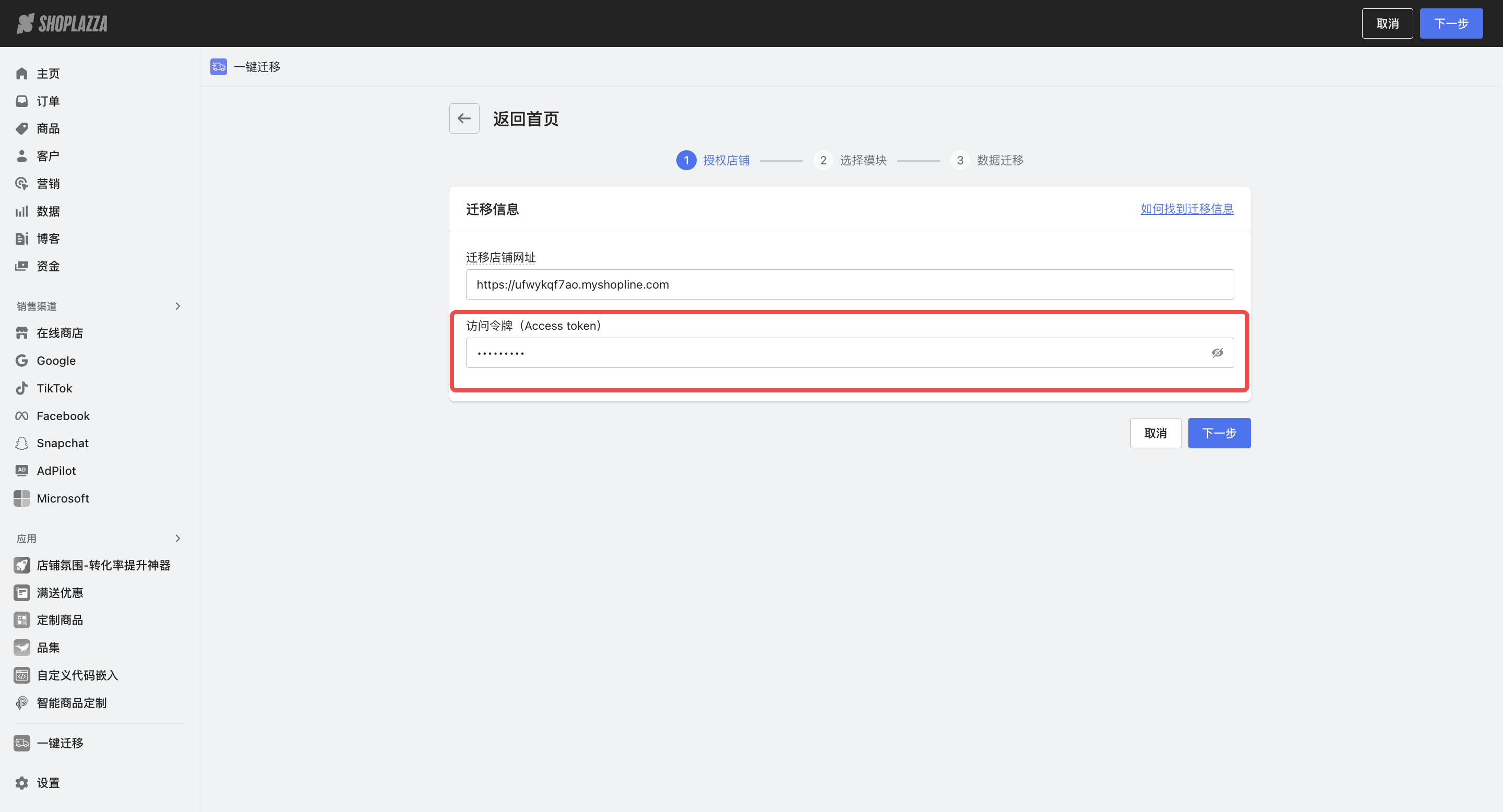
步骤三:开始迁移
1. 选择SHOPLINE迁移平台,点击开始迁移,进入授权店铺步骤页并填写授权信息后,完成授权验证。
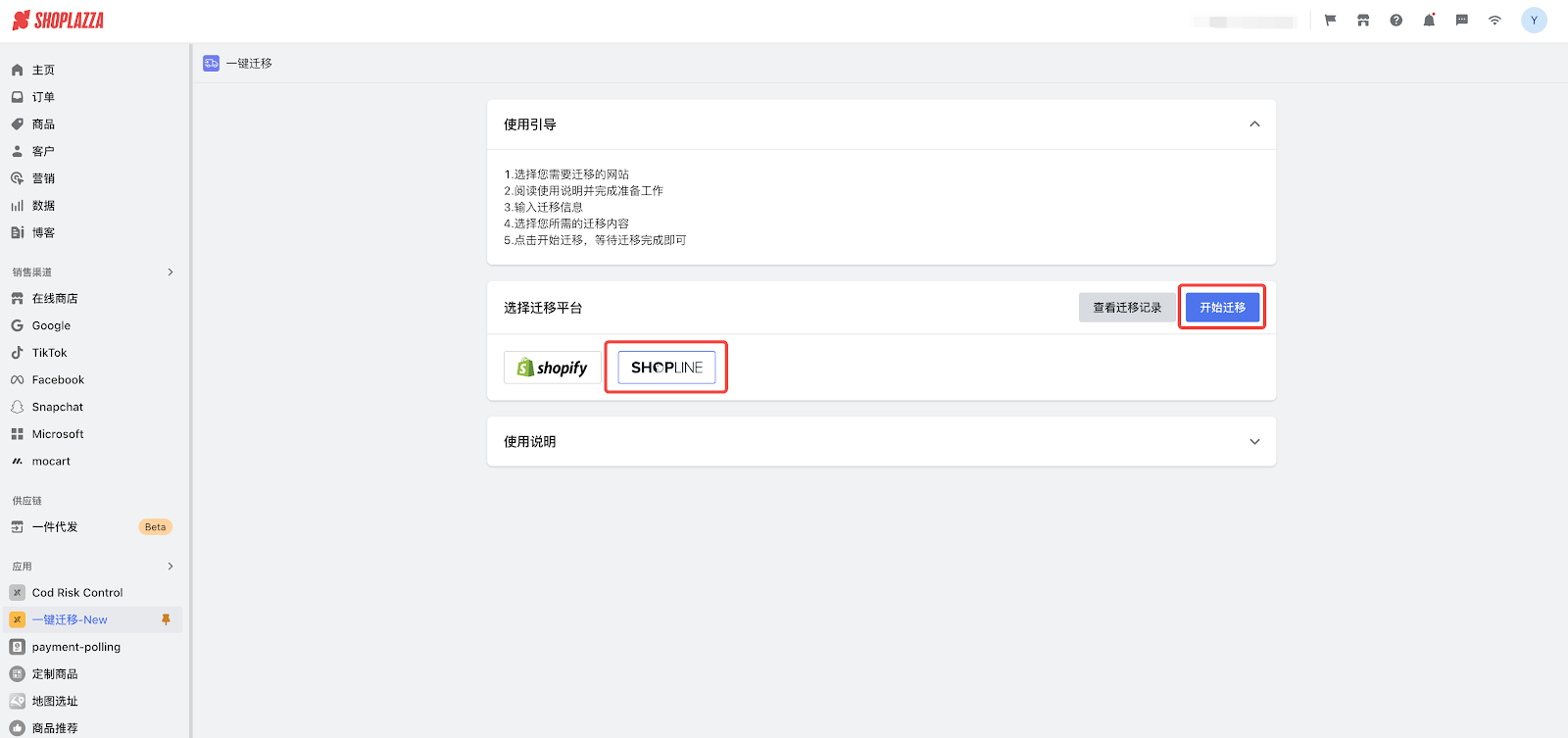
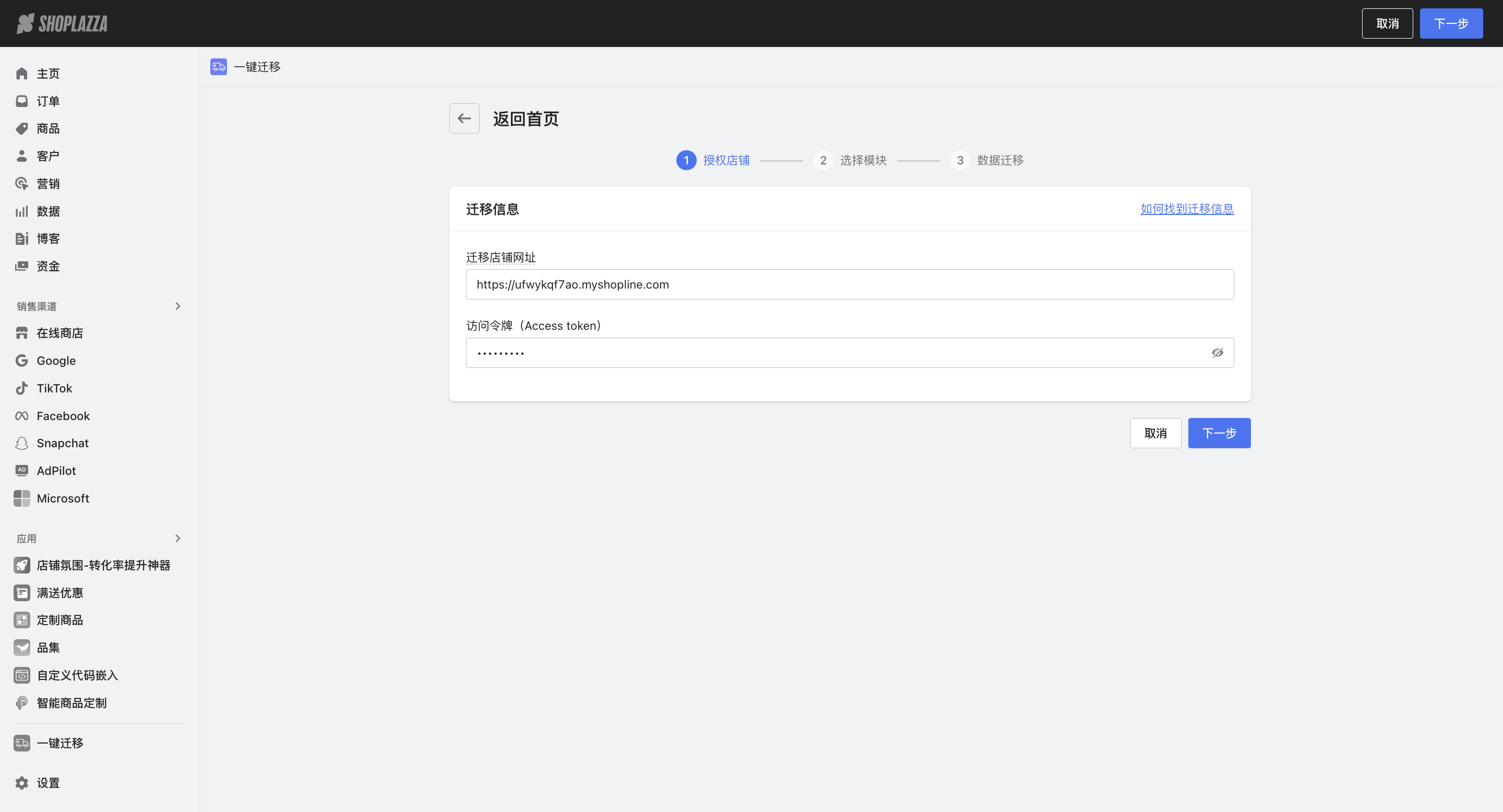
2. 点击下一步,进入迁移模块选择,选择需要迁移的模块。

3. 确定迁移模块后,点击开始迁移,进入数据迁移进度页面。
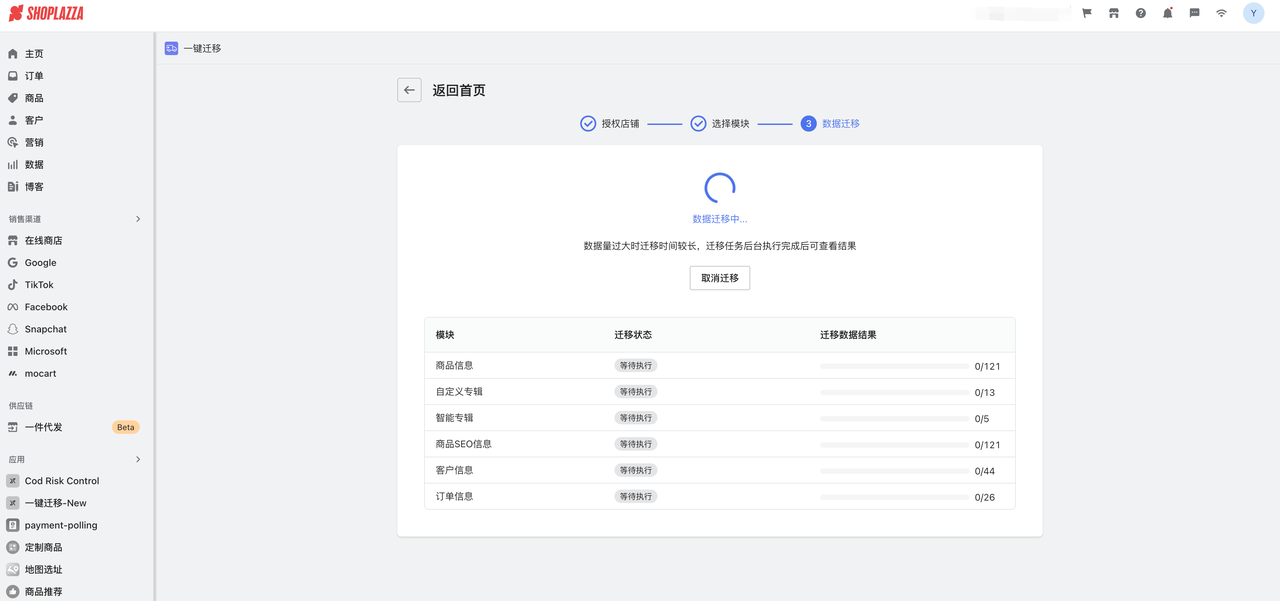
4. 数据迁移页面会展示各个模块的迁移进度,数据量过大时迁移时间较长,可返回首页无需等待迁移,等待迁移任务执行完成后可查看迁移结果。 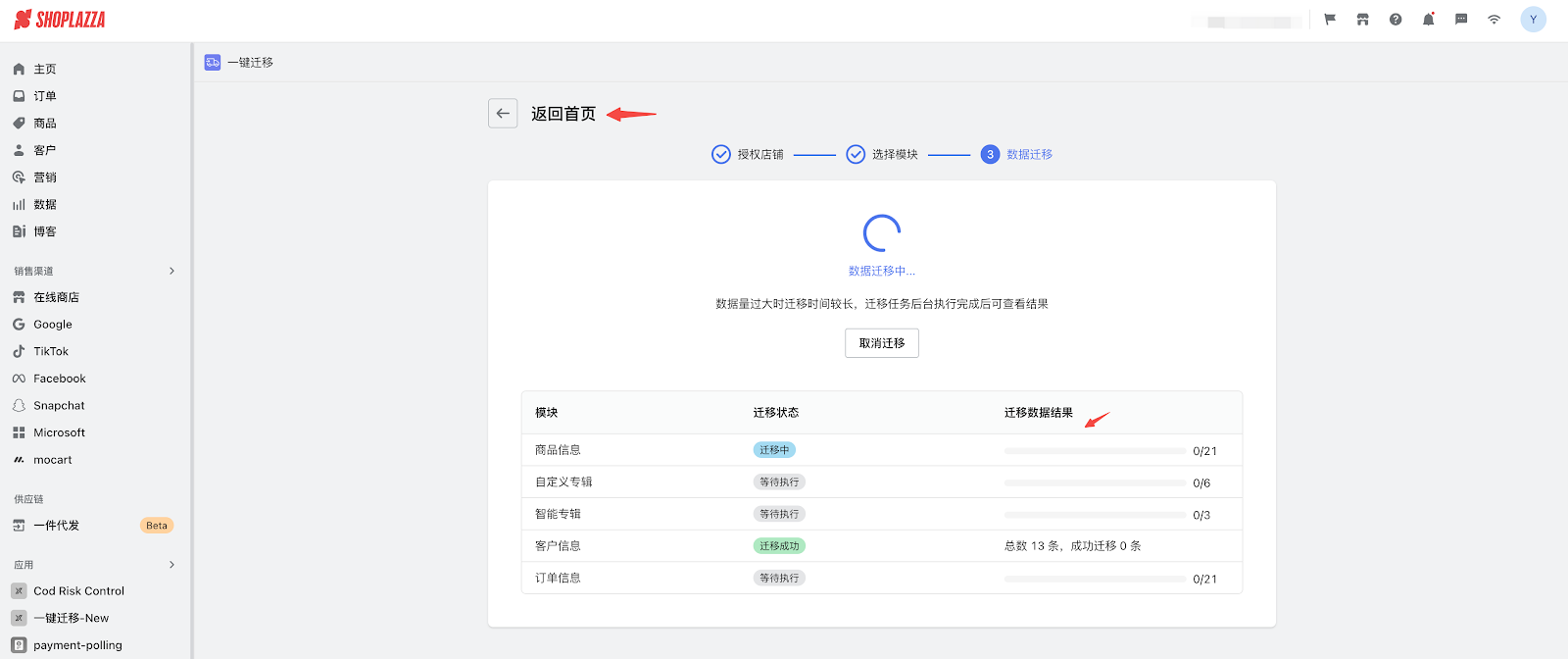
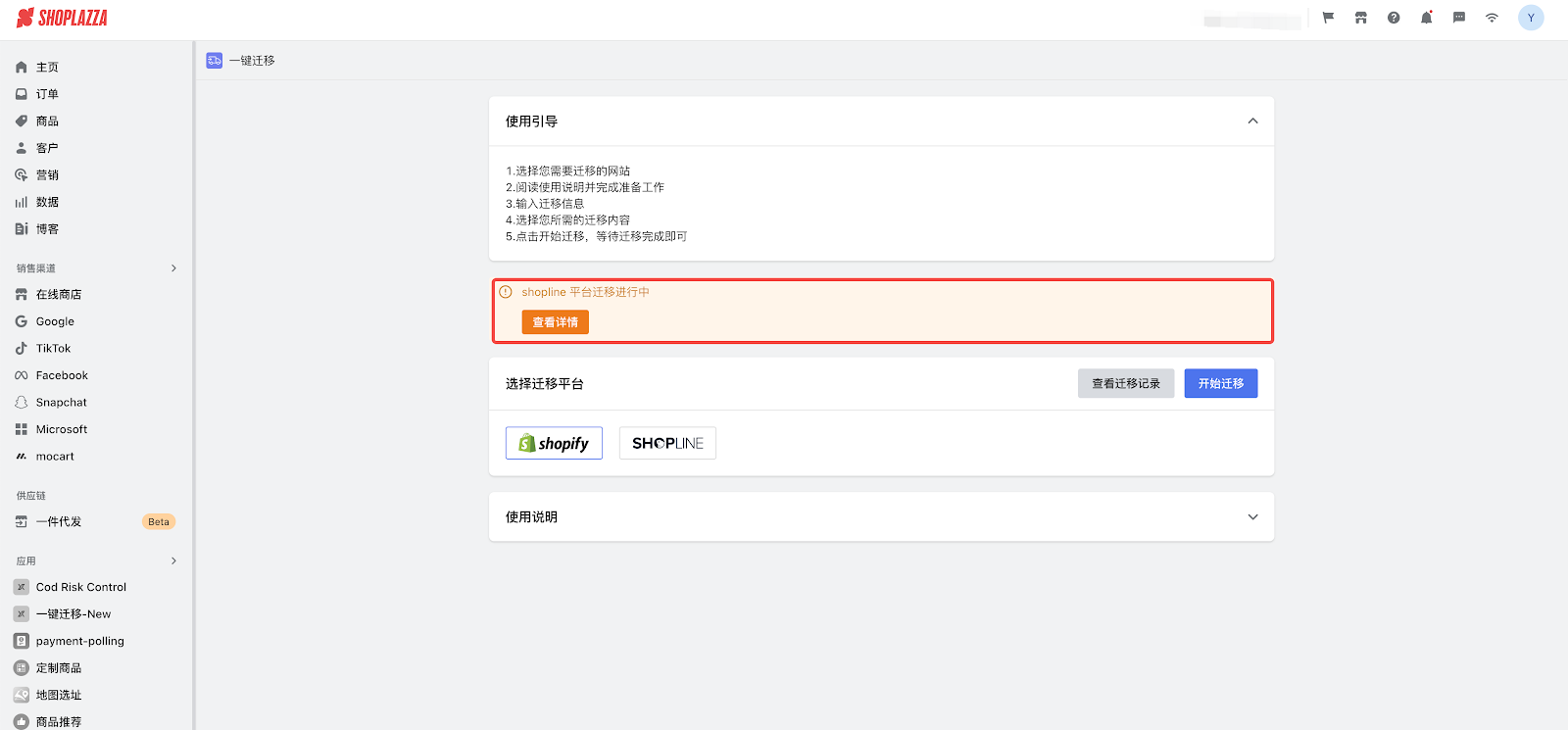
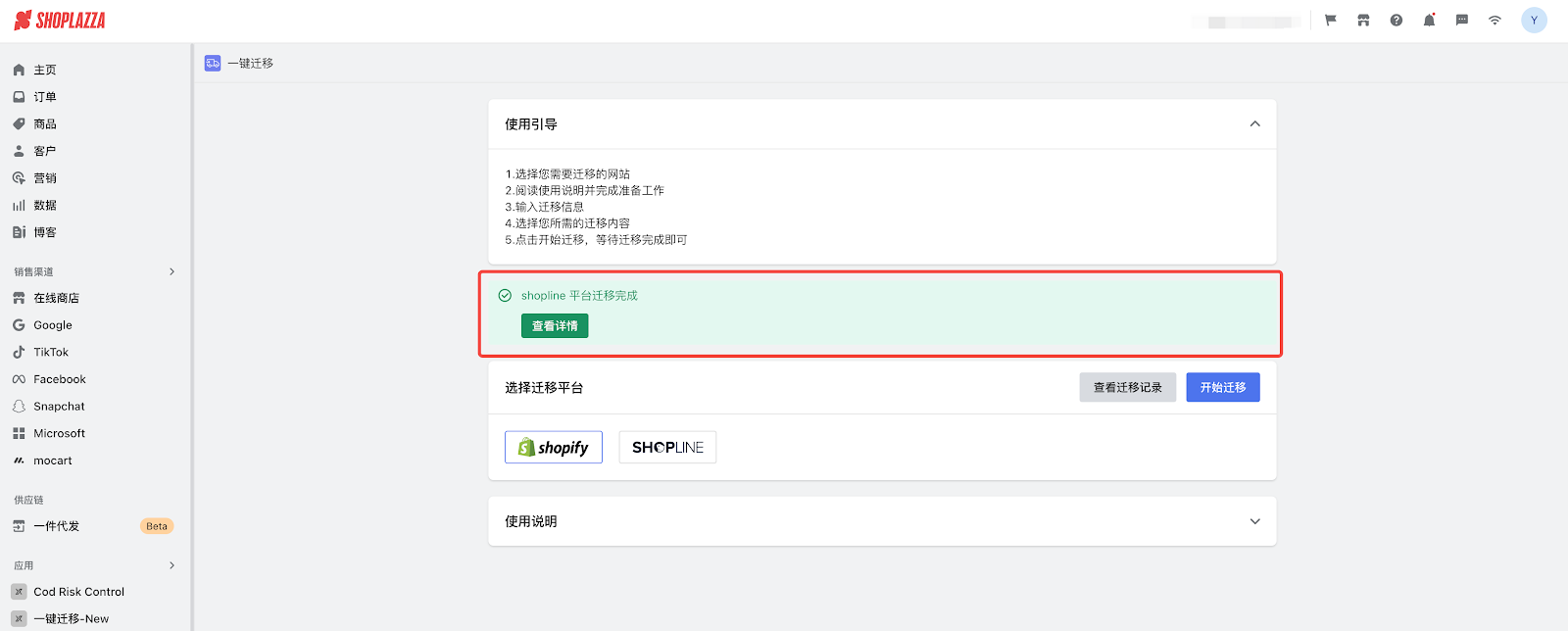
5. 迁移任务执行中,可取消迁移,取消迁移将会停止迁移未完成迁移的数据,已经迁移的数据不受影响。
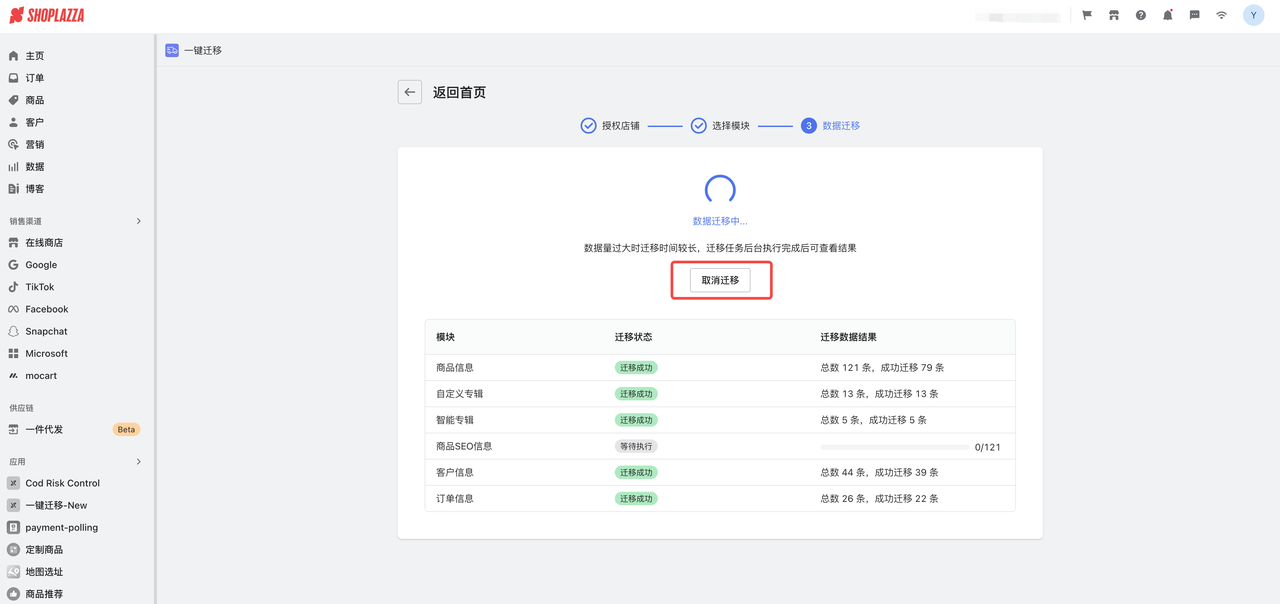
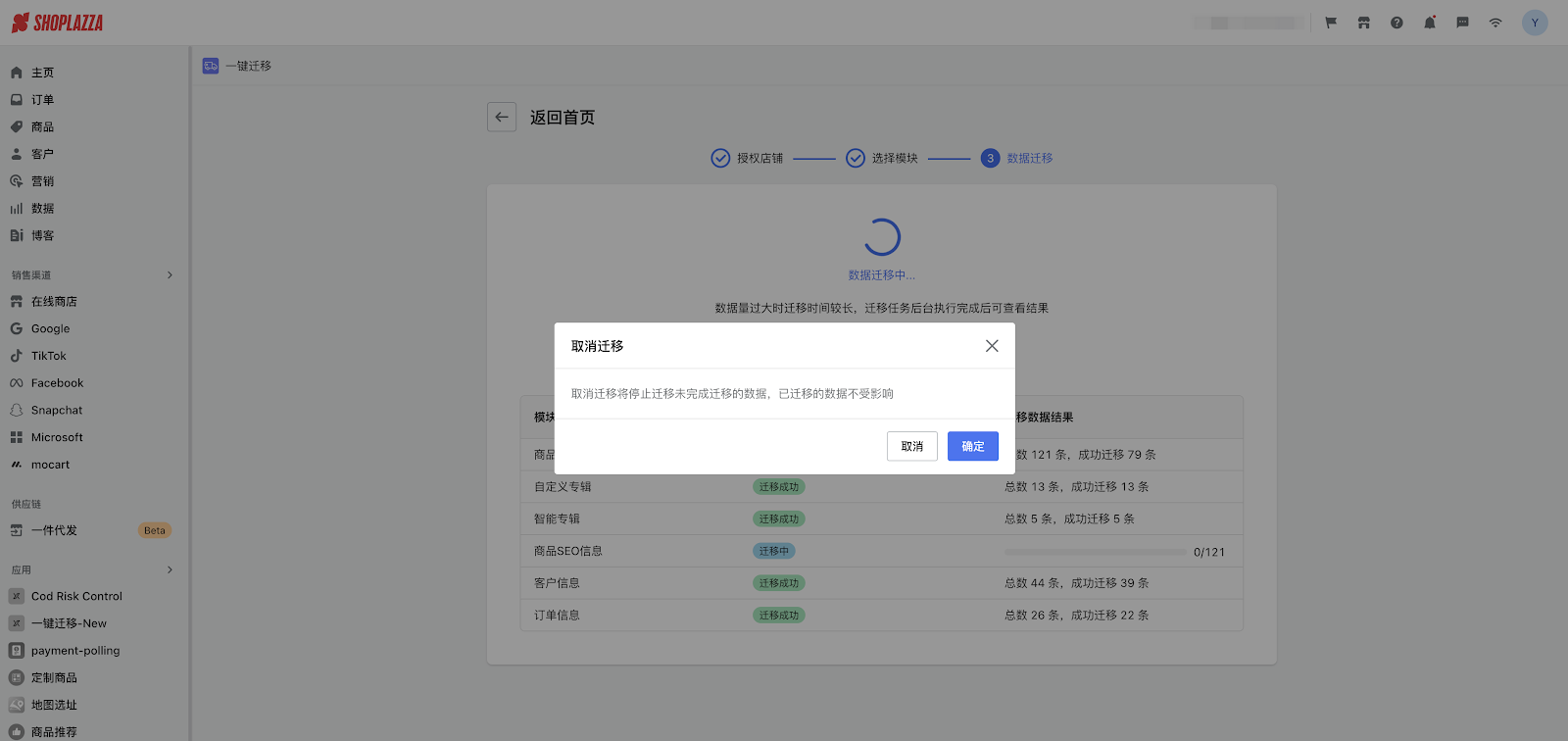
6. 数据迁移成功后,可跳转到相应页面查看迁移成功的数据。
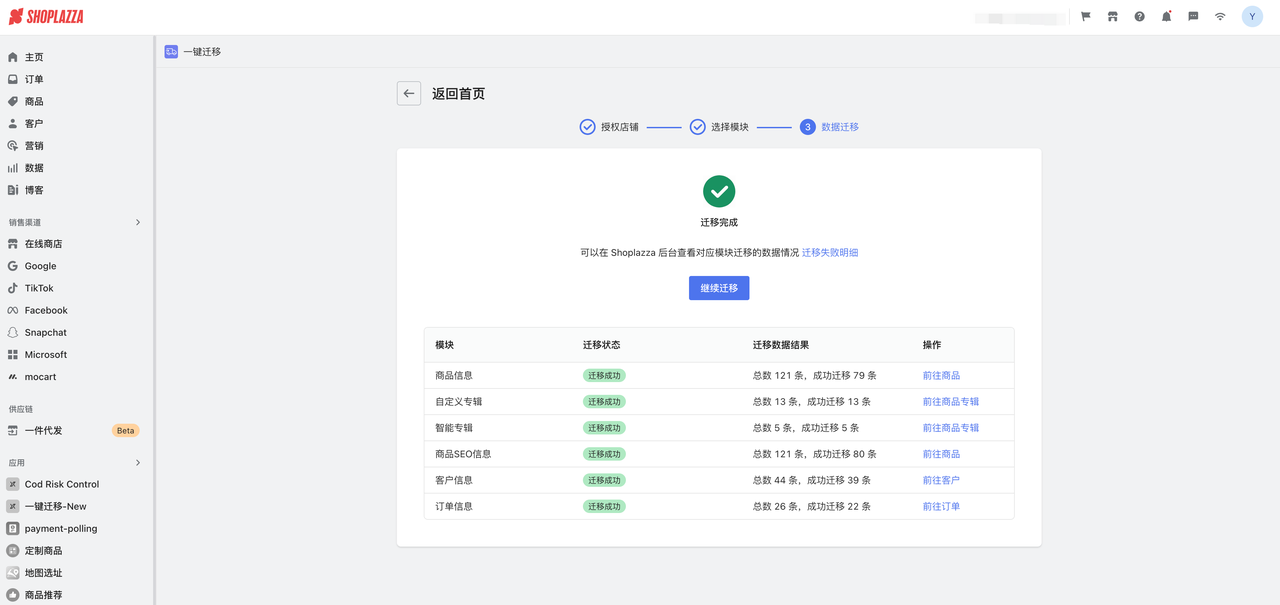




评论
请登录写评论。